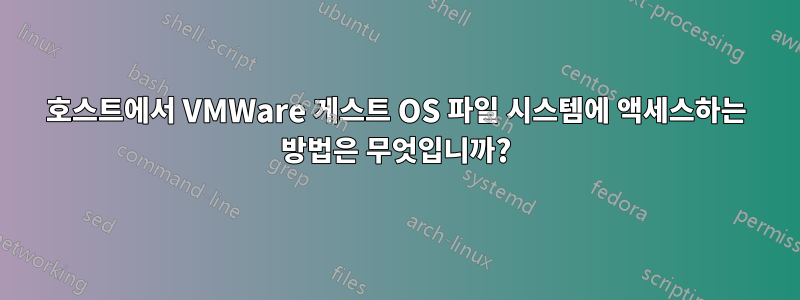
Windows 10 호스트 시스템의 VMWare Workstation 12에서 Ubuntu 게스트 OS를 실행하고 있습니다. 최근 게스트 OS를 부팅할 수 없게 되었습니다. 몇 주 전의 스냅샷이 있지만 부팅할 수 없는 VM에서 파일을 복구하고 싶지만 지금까지 Live DVD에서 부팅할 수 없습니다. 게스트 OS에 액세스할 수 있는 방법이 있습니까? Windows 10 호스트 시스템에 파일 시스템을 마운트하는 도구가 있습니까?
감사해요!
답변1
이를 수행하는 비교적 간단한 두 가지 방법이 있습니다. 첫 번째는 액세스하려는 파티션에서 사용 중인 파일 시스템을 알아야 합니다. Ubuntu 16.04는 기본적으로 ext4로 설정될 것이라고 생각하지만 사용자 정의 설치를 수행한 경우 이를 xfs, btrfs, 심지어 zfs로 변경할 수도 있습니다. LVM 볼륨 그룹이나 기타 사용자 정의된 파티셔닝/볼륨 구성표를 생성한 경우 이 접근 방식은 아래 두 번째 옵션보다 훨씬 어렵습니다.
옵션 1
파티션에서 다음 파일 시스템 중 하나를 사용한 경우(스왑 무시): Ext2/3/4 ReiserFS, Reiser4 HFS, HFS+ FAT, exFAT NTFS, ReFS UFS2
그런 다음 다운로드하여 설치하십시오.디스크 내부의 Linux 리더
목록 파일 시스템에 대한 읽기 액세스를 제공합니다. 다른 파일 시스템을 사용하는 경우 상황이 더 어려워지고 '실험적'이 더욱 많아집니다. 대신 옵션 2로 이동하세요.
설치되면 실행하고 '드라이브' / '이미지 마운트' / '컨테이너' / VMware 가상 디스크(*.vmdk)를 선택한 후 다음을 클릭하세요. 우분투 가상 머신 하드 드라이브의 .vmdk 파일 위치를 찾아보세요. , 이를 확인하면 해당 vmdk에서 액세스를 제공할 수 있는 모든 파티션이 마운트됩니다. 일반 Windows 탐색기는 물론 Linux Reader GUI를 통해 액세스할 수 있습니다.
옵션 2
이 옵션을 사용하려면 vmware 워크스테이션에서 새로운 Linux 기반 가상 머신을 생성해야 합니다. 원하는 배포판을 사용하세요. fedora 24 베타는 꽤 괜찮습니다. 아니면 그냥 ubuntu 16.04를 사용해도 됩니다. 배포판 선택에 관계없이 이전 우분투 VM과 동일한 위치나 동일한 이름을 사용하지 않고 완전히 새로운 설정/위치를 사용하여 표준 VM을 설치하십시오.
설치가 완전히 완료되면 새 VM을 끄십시오(일시 중단이 아닌 전원이 꺼짐). VMWare Workstation Pro GUI의 왼쪽 목록(일반적으로 VMWare 창의 내 컴퓨터 아래)에서 새 VM을 선택합니다.
그런 다음 'VM' / '설정'을 선택하세요. 새 창이 열리면 하드웨어 탭에 있어야 합니다. '추가'를 클릭하고 하드 드라이브(일반적으로 이미 선택되어 있음)를 선택한 후 '다음', '다음'을 다시 클릭한 후 '기존 가상 디스크 사용'을 클릭하고 '다음'을 클릭합니다. 찾아보기 버튼을 클릭하고 vmdk 파일을 찾아 선택한 후 확인을 클릭하고 완료합니다.
새 VM의 전원을 켜면 이전 Ubuntu 디스크를 마운트 해제하더라도 Linux OS에서 사용할 수 있습니다.
Linux 환경에 드라이브를 장착하는 데 도움이 필요하면 알려주십시오. 간단합니다. 저는 귀하의 지식 수준을 모르고 귀하에게 분명한 내용을 설명하는 데 모든 사람의 시간을 낭비하고 싶지 않습니다.
기본적으로 시스템에서 드라이브가 어떻게 감지되었는지 확인하려는 경우 간단한 방법 중 하나는 konsole을 열고 ll /dev/sd*를 입력하는 것입니다. 이제 새 VM에 새로 추가된 기존 Ubuntu 드라이브는 /와 같이 더 높은 문자가 됩니다. 이전에 VM에 HD가 하나만 있었던 경우 dev/sdb. 새 드라이브의 각 파티션은 개별적으로 마운트됩니다. 각 파티션에 대한 마운트 지점을 생성(mkdir)하고 루트로 mount /dev/sdb1 /path/to/your/new/mount/spot을 입력해야 합니다.
이 마운트 방식은 일시적입니다. 지속하려면 fstab에 항목을 추가해야 합니다(또는 우분투에는 GUI 기반 방법이 있을 수 있음).
한 가지 주의 사항 - LVM 또는 brtfs를 사용하여 볼륨 그룹을 생성하고 이것이 두 설치의 기본 옵션인 경우 이름이 같을 수 있으며 이름을 바꾸지 않으면 새 드라이브를 마운트할 수 없습니다. Ubuntu에서는 그럴 것 같지 않습니다. CentOS/RHEL에서는 일반적입니다.
VM 마운트에 대한 추가 세부 정보가 필요하거나 작동하지 않는 경우 작동이 중지된 위치를 게시하세요. 저는 실제로 이 작업의 대부분을 수행했는데(vmware 12 pro, Fedora 23 VM 및 RHEL 7 VM의 vmdk를 사용하는 Win 10에서) 아무런 문제도 없었습니다.
메모
VMWare Workstation Pro 12가 있고 10이나 11이 있다면 실제로 드라이브를 마운트할 수 있는 도구가 내장되어 있는 것입니다. VMWare가 제공하지 않는 것은 파일 시스템 지원입니다. 이는 전투의 절반 이상입니다. WS 12의 경우 Windows 탐색기에서 .vmdk 파일을 찾아 마우스 오른쪽 버튼으로 클릭한 후 '가상 디스크 마운트'를 선택하면 됩니다. 그런 다음 마운트하려는 파티션과 Windows '마운트 지점' 문자를 선택할 수 있습니다. 그러면 Windows 탐색기를 통해 사용할 수 있습니다. 하지만 주의하세요. 파일 시스템을 지원하지 않는 경우 Windows에서는 사용할 수 있도록 포맷하는 것이 도움이 될 것입니다. 그건 잘 안 될 거예요. 'linux' 파일 시스템에 주로 읽기 전용 액세스를 추가하는 무료 유틸리티가 많이 있습니다. 파일 시스템에 먼저 그 중 하나를 설치하면 이 방법도 작동할 수 있습니다. 하나의 도구로 모든 작업을 수행할 수 있기 때문에 Linux Reader 접근 방식을 권장합니다.
답변2
https://superuser.com/a/424494/594423
Window 7 디스크 마운트 및 기타 다양한 도구를 사용하여 내 f:\virtualmachines\ubuntu 64-bit.vmdk 파일 내용을 보려고 시도했지만 호환 가능한 도구는 없습니다. 대부분 파일 시스템 오류입니다. 놀랍지는 않지만 테스트할 가치가 있는 2분이었습니다.
vdk.exe를 사용하는 위의 링크된 솔루션은 유망해 보이지만 사용 지침이 시도하려는 노력보다 더 복잡하기 때문에 포기했습니다.
행운을 빌어요.


